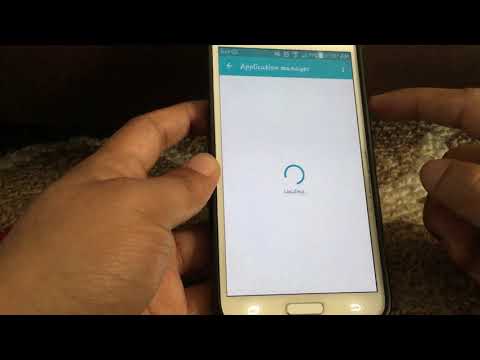
เนื้อหา
- อ่านเกี่ยวกับสาเหตุที่เป็นไปได้ของ“ ขออภัย System UI หยุดข้อผิดพลาดใน #Samsung Galaxy S7 (# GalaxyS7) ของคุณ
- เรียนรู้วิธีแก้ปัญหา #Galaxy S7 ของคุณที่ยังคงแสดงข้อผิดพลาด“ ขออภัย #SystemUI หยุดทำงาน” หลังจากการอัปเดต
- จะทำอย่างไรถ้า System UI ขัดข้องหลังจากติดตั้งแอพบางตัว
- รู้ขั้นตอนที่มีประสิทธิภาพที่สุดที่คุณสามารถใช้เพื่อแก้ไขข้อผิดพลาดนี้
การแก้ไขปัญหาข้อผิดพลาด“ ขออภัยระบบ UI หยุดทำงาน”
ด้านล่างนี้คือสถานการณ์บางส่วนที่อาจเกิดข้อผิดพลาดนี้ อ่านต่อเพื่อทราบวิธีแก้ไขปัญหาหากคุณพบปัญหานี้ ฉันยังรวมการร้องเรียนบางส่วนที่เราได้รับจากผู้อ่านของเราที่เกี่ยวข้องกับปัญหานี้
ขั้นตอนที่ 1: ตรวจสอบว่าโทรศัพท์ของคุณไม่ได้รับความเสียหายจากของเหลวหรือทางกายภาพ
สำหรับความเสียหายทางกายภาพนั้นจะเห็นได้ชัดว่าโทรศัพท์ของคุณได้รับความเสียหายเนื่องจากคุณเห็นรอยขีดข่วนและ / หรือรอยแตกที่ด้านนอก แรงทางกายภาพใด ๆ ที่จะทำให้ส่วนประกอบภายในทำงานผิดปกติควรทิ้งร่องรอยไว้ภายนอก ดังนั้นสิ่งแรกที่คุณควรพบคือรอยขีดข่วนและรอยแตก
Galaxy S7 ของคุณยังมีตัวบ่งชี้ความเสียหายจากของเหลวที่จะบอกคุณว่ามันสัมผัสกับของเหลวหรือไม่โทรศัพท์ของคุณกันน้ำไม่กันน้ำดังนั้นจึงมีโอกาสมากที่น้ำจะเข้าไปทำให้ชิ้นส่วนอิเล็กทรอนิกส์ภายในเครื่องเลอะได้
นำถาดซิมการ์ดออกดูด้านในช่องและพบสติกเกอร์ขนาดเล็ก หากเปลี่ยนเป็นสีแดงชมพูหรือม่วงแสดงว่าอุปกรณ์ได้รับความเสียหายจากของเหลว แต่ถ้ายังเป็นสีขาวแสดงว่าน้ำยังไม่เข้าไปในโทรศัพท์
หากอุปกรณ์ของคุณเริ่มทำงานผิดปกติหรือหากข้อผิดพลาดปรากฏขึ้นหลังจากได้รับความเสียหายทางกายภาพและ / หรือของเหลวให้ปิดโทรศัพท์ของคุณและอย่าทำอะไรเลย แต่ให้ส่งโทรศัพท์เพื่อซ่อมแซมทันที เราไม่สามารถบอกได้อย่างแน่นอนถึงความเสียหายของของเหลว
ขั้นตอนที่ 2: หากข้อผิดพลาดเกิดขึ้นหลังจากอัพเดตเฟิร์มแวร์ให้ลบแคชของระบบ
ขั้นตอนนี้มีประสิทธิภาพมากสำหรับข้อความแสดงข้อผิดพลาดนี้เนื่องจากหากเกิดขึ้นจนเริ่มปรากฏขึ้นหลังจากการอัปเดตไม่ว่าจะเป็นขนาดเล็กหรือใหญ่ก็ตามเกือบจะมั่นใจได้ว่าแคชของระบบได้รับความเสียหายในการป้องกันบริการหลักและบางส่วนที่เกิดขึ้นล่วงหน้า แอพที่ติดตั้งไม่ให้ทำงานได้อย่างราบรื่น
ในบางครั้งคุณอาจสังเกตเห็นว่าโทรศัพท์เริ่มช้าลงรีบูตแบบสุ่มหรือค้างเป็นครั้งคราว กล่าวอีกนัยหนึ่งคือหากข้อผิดพลาด“ UI ของระบบหยุดทำงาน” แสดงว่าโทรศัพท์กำลังประสบปัญหาด้านประสิทธิภาพโดยทั่วไป ดังนั้นสิ่งที่คุณต้องทำมีดังนี้
- ปิด Samsung Galaxy S7 ของคุณ
- กดปุ่มโฮมและปุ่มเพิ่มระดับเสียงค้างไว้จากนั้นกดปุ่มเปิด / ปิดค้างไว้
- เมื่อ Samsung Galaxy S7 แสดงบนหน้าจอให้ปล่อยปุ่มเปิด / ปิด แต่ยังคงกดปุ่มโฮมและปุ่มเพิ่มระดับเสียงต่อไป
- เมื่อโลโก้ Android แสดงขึ้นคุณสามารถปล่อยปุ่มทั้งสองและปล่อยโทรศัพท์ไว้ประมาณ 30 ถึง 60 วินาที
- ใช้ปุ่มลดระดับเสียงเลื่อนไปตามตัวเลือกต่างๆและไฮไลต์ "ล้างพาร์ทิชันแคช"
- เมื่อไฮไลต์แล้วคุณสามารถกดปุ่มเปิด / ปิดเพื่อเลือกได้
- ตอนนี้ไฮไลต์ตัวเลือก ‘ใช่’ โดยใช้ปุ่มลดระดับเสียงแล้วกดปุ่มเปิด / ปิดเพื่อเลือก
- รอจนกว่าโทรศัพท์ของคุณจะทำการรีเซ็ตต้นแบบเสร็จสิ้น เมื่อดำเนินการเสร็จสิ้นให้ไฮไลต์ "รีบูตระบบทันที" แล้วกดปุ่มเปิด / ปิด
- โทรศัพท์จะรีบูตนานกว่าปกติ
ตราบใดที่ปัญหายังเล็กน้อยการลบแคชของระบบจะแก้ไขได้ไม่เช่นนั้นคุณจะไม่มีทางเลือกอื่นนอกจากทำขั้นตอนต่อไป
ขั้นตอนที่ 3: หากข้อผิดพลาดมาพร้อมกับปัญหาเฟิร์มแวร์ที่ร้ายแรงบางอย่างจำเป็นต้องทำการรีเซ็ตต้นแบบ
หากการลบแคชของระบบไม่สามารถแก้ไขปัญหาได้หรือหากนอกเหนือจากข้อความแสดงข้อผิดพลาดแล้วยังมีปัญหาอื่น ๆ ที่ส่งผลต่อประสิทธิภาพการทำงานทั่วไปของโทรศัพท์นั่นแสดงว่าคุณต้องรีเซ็ตโทรศัพท์เพื่อให้ทำงานได้อย่างถูกต้อง
ก่อนที่จะรีเซ็ตโปรดตรวจสอบว่าคุณได้สำรองข้อมูลและไฟล์ของคุณที่บันทึกไว้ในที่จัดเก็บข้อมูลภายในของโทรศัพท์เนื่องจากข้อมูลเหล่านี้จะถูกลบในระหว่างกระบวนการ หลังจากทำทุกอย่างแล้วให้ทำตามขั้นตอนเหล่านี้:
- ปิด Samsung Galaxy S7 ของคุณ
- กดปุ่มโฮมและปุ่มเพิ่มระดับเสียงค้างไว้จากนั้นกดปุ่มเปิด / ปิดค้างไว้
บันทึก: ไม่สำคัญว่าคุณจะกดปุ่มหน้าแรกและปุ่มเพิ่มระดับเสียงค้างไว้นานแค่ไหนก็จะไม่ส่งผลต่อโทรศัพท์ แต่เมื่อคุณกดปุ่มเปิด / ปิดค้างไว้นั่นคือเวลาที่โทรศัพท์เริ่มตอบสนอง
- เมื่อ Samsung Galaxy S7 แสดงบนหน้าจอให้ปล่อยปุ่มเปิด / ปิด แต่ยังคงกดปุ่มโฮมและปุ่มเพิ่มระดับเสียงต่อไป
- เมื่อโลโก้ Android แสดงขึ้นคุณสามารถปล่อยปุ่มทั้งสองและปล่อยโทรศัพท์ไว้ประมาณ 30 ถึง 60 วินาที
บันทึก: ข้อความ“ การติดตั้งการอัปเดตระบบ” อาจปรากฏบนหน้าจอเป็นเวลาหลายวินาทีก่อนที่จะแสดงเมนูการกู้คืนระบบ Android นี่เป็นเพียงขั้นตอนแรกของกระบวนการทั้งหมด
- ใช้ปุ่มลดระดับเสียงเลื่อนดูตัวเลือกต่างๆและไฮไลต์ "ล้างข้อมูล / รีเซ็ตเป็นค่าเริ่มต้นจากโรงงาน"
- เมื่อไฮไลต์แล้วคุณสามารถกดปุ่มเปิด / ปิดเพื่อเลือกได้
- ตอนนี้ไฮไลต์ตัวเลือก "ใช่ - ลบข้อมูลผู้ใช้ทั้งหมด" โดยใช้ปุ่มลดระดับเสียงแล้วกดปุ่มเปิด / ปิดเพื่อเลือก
- รอจนกว่าโทรศัพท์ของคุณจะทำการรีเซ็ตต้นแบบเสร็จสิ้น เมื่อดำเนินการเสร็จสิ้นให้ไฮไลต์ "รีบูตระบบทันที" แล้วกดปุ่มเปิด / ปิด
- โทรศัพท์จะรีบูตนานกว่าปกติ
ขั้นตอนที่ 4: หากทุกอย่างล้มเหลวเฟิร์มแวร์จะต้องถูก reflashed หรือหาช่างเทคนิคมาทำแทนคุณ
นี่เป็นสถานการณ์ที่เลวร้ายที่สุดและหากคุณสามารถมาถึงจุดนี้ได้นั่นหมายความว่าข้อผิดพลาด "UI ของระบบหยุดทำงาน" ไม่ได้เป็นเพียงเพราะปัญหาเล็กน้อยของเฟิร์มแวร์ อาจต้องรีแฟลชเฟิร์มแวร์ใหม่ลงในโทรศัพท์ของคุณหรือติดตั้งใหม่เพื่อให้เสถียร
โชคดีที่การกระพริบเฟิร์มแวร์ด้วยตนเองบนอุปกรณ์ Galaxy ใด ๆ ทำได้ง่ายโดยใช้เครื่องมือกระพริบ Odin แต่ถ้าคุณไม่เคยทำมาก่อนก็เป็นไปได้มากว่าคุณจะไม่เข้าใจวิธีการทำงาน ในกรณีนี้ให้ลองหาช่างที่จะทำแทนคุณเนื่องจากกระบวนการนี้มีความเสี่ยงเช่นกัน คุณอาจปิดโทรศัพท์ของคุณอย่างนุ่มนวล
ปัญหาจากผู้อ่านของเรา
ด้านล่างนี้คือข้อร้องเรียนบางส่วนที่เราได้รับจากผู้อ่านของเราที่เกี่ยวข้องกับปัญหานี้ อ่านต่อเพื่อเรียนรู้ว่าข้อผิดพลาดเกิดขึ้นกับพวกเขาอย่างไรและสิ่งที่ต้องทำเพื่อแก้ไข
ถาม: “มีการอัปเดตที่ผู้ให้บริการของฉันเปิดตัวเมื่อเร็ว ๆ นี้สำหรับ Galaxy S7 มันเป็นการอัปเดตเล็ก ๆ และดาวน์โหลดได้อย่างง่ายดายบนโทรศัพท์ของฉัน แต่อย่างไรก็ตามการอัปเดตเพียงเล็กน้อยก็คือหากมีข้อผิดพลาดมันจะมีปัญหามากมายและนั่นคือสิ่งที่เกิดขึ้นกับฉัน หลังจากการอัปเดตข้อความแสดงข้อผิดพลาด "ขออภัยระบบ UI หยุดทำงาน" เริ่มแสดงขึ้นและประสิทธิภาพของโทรศัพท์แย่ลง ฉันจะทำอะไรได้บ้าง?”
ก: คุณต้องทำตามขั้นตอนการแก้ไขปัญหาทั้งหมดด้านบนเพื่อตรวจสอบเพิ่มเติมว่าสาเหตุคืออะไรและจะแก้ไขได้อย่างไร
ถาม: “ฉันพยายามใช้ตัวเรียกใช้งานของบุคคลที่สามและใช้งานได้ดีจริงๆ ฉันเกลียด Touchwiz ที่มาพร้อมกับโทรศัพท์ แต่มีข้อผิดพลาดเกิดขึ้นเรื่อย ๆ มันพูดเกี่ยวกับ UI ของระบบที่หยุดทำงาน พวกคุณเคยพบปัญหานี้มาก่อนหรือไม่? อย่างไรก็ตามฉันมี Galaxy S7 และเป็นเครื่องใหม่ดังนั้นฉันจึงรู้สึกหงุดหงิดเล็กน้อยกับข้อผิดพลาดนี้ ช่วยฉันด้วย”
ก: ฉันไม่รู้ว่าคุณติดตั้งตัวเรียกใช้งานประเภทใด แต่ทำให้เกิดความขัดแย้งภายในเฟิร์มแวร์ หากต้องการตรวจสอบเพิ่มเติมให้ลองบูตโทรศัพท์ในเซฟโหมดและคุณจะพบว่าข้อผิดพลาดจะไม่ปรากฏขึ้น:
- กดปุ่มเปิด / ปิดค้างไว้
- ทันทีที่คุณเห็น ‘Samsung Galaxy S7’ บนหน้าจอให้ปล่อยปุ่มเปิด / ปิดและกดปุ่มลดระดับเสียงค้างไว้ทันที
- กดปุ่มลดระดับเสียงต่อไปจนกว่าอุปกรณ์จะรีบูตเครื่องเสร็จ
- คุณสามารถปล่อยได้เมื่อคุณเห็น "โหมดปลอดภัย" ที่มุมล่างซ้ายของหน้าจอ
เป็นการพิสูจน์ว่าตัวเรียกใช้งานของบุคคลที่สามเป็นตัวเรียกใช้งาน ลองเช็ดแคชและข้อมูลก่อนจากนั้นบูตในโหมดปกติเพื่อดูว่าข้อผิดพลาดจะปรากฏขึ้นหรือไม่หากเป็นเช่นนั้นแสดงว่าคุณไม่มีตัวเลือกอื่นนอกจากถอนการติดตั้ง
- จากหน้าจอหลักให้แตะไอคอนแอพ
- ค้นหาและแตะที่การตั้งค่า
- แตะแอปพลิเคชันจากนั้นตัวจัดการแอปพลิเคชัน
- ปัดไปที่แท็บทั้งหมด
- ค้นหาและแตะตัวเรียกใช้งานที่คุณเพิ่งติดตั้ง
- แตะปุ่มบังคับปิดก่อน
- จากนั้นแตะที่เก็บข้อมูล
- แตะล้างแคชจากนั้นล้างข้อมูลลบ
ฉันหวังว่านี่จะช่วยได้.
เชื่อมต่อกับเรา
เราเปิดรับปัญหาคำถามและข้อเสนอแนะของคุณเสมอดังนั้นโปรดอย่าลังเลที่จะติดต่อเราโดยกรอกแบบฟอร์มนี้ นี่เป็นบริการฟรีที่เรานำเสนอและเราจะไม่เรียกเก็บเงินจากคุณ แต่โปรดทราบว่าเราได้รับอีเมลหลายร้อยฉบับทุกวันและเป็นไปไม่ได้ที่เราจะตอบกลับทุกฉบับ แต่มั่นใจได้ว่าเราอ่านทุกข้อความที่ได้รับ สำหรับผู้ที่เราได้ช่วยเหลือโปรดกระจายข่าวโดยการแบ่งปันโพสต์ของเราให้เพื่อนของคุณหรือเพียงกดไลค์ Facebook และ Google+ เพจของเราหรือติดตามเราทาง Twitter



